2025年如何將DIVX轉換為MP4的全攻略
DivX 是一種流行的影片壓縮格式,以較小的檔案大小提供高品質的影片而著稱。不過,它與不同設備和平臺的兼容性可能有限,尤其是在較新的設備上。另一方面,MP4 因被大多數媒體播放器和軟體廣泛採用而在通用性方面獨佔鰲頭。
本教學深入探討了將 DivX 檔案轉換為 MP4 格式的各種轉換方法,讓你能夠輕鬆地欣賞和管理影片內容。
一、 在 Windows 上將 DivX 轉為 MP4
Windows 用戶可以選擇將 DivX 轉換為 MP4。以下是兩種常用的方法:
1. HitPaw Univd (HitPaw Video Converter):轉換全部至完整的解決方案
要想獲得使用者友善的多功能解決方案,HitPaw Univd最合適不過了。這款功能強大的軟體超越了將 DivX 轉換為 MP4 的簡單行為,提供了大量功能:
- 廣泛的格式支持: 它能在 DivX、MP4、AVI、MKV 等多種影片格式之間無縫轉換。
- 極快的轉換速度:體驗快如閃電的轉換時間,為你節省寶貴的等待時間。
- 直觀的界面: HitPaw 擁有簡潔、用戶友善的界面,適合各種技術背景的使用者使用。
- 附加功能:該軟體不僅提供基本的轉換功能,還提供視訊編輯、視訊下載和螢幕錄製等功能。
- 1.在 Windows 電腦上下載並安裝 HitPaw Univd。
- 2.啟動軟體並點擊「轉換」選項。
- 3.點擊「添加檔案」,選擇你要轉換的 DivX 檔案。
- 4.從「輸出格式」菜單中選擇 MP4 作為首選輸出格式。
- 5.點擊「轉換」開始轉換過程。
- 6.完成後,轉換後的 MP4 檔案將保存在選定的輸出檔案夾中。




2. HandBrake 免費選擇
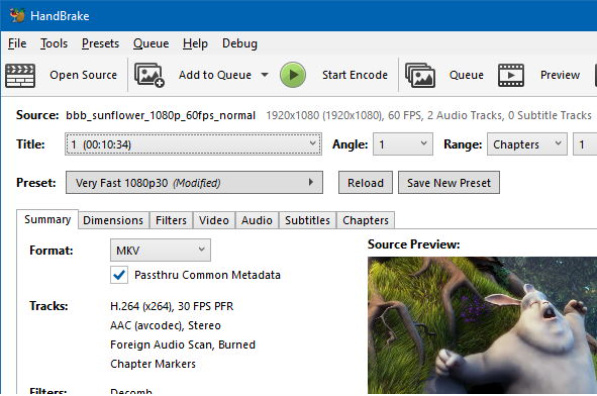
使用 HandBrake - 免費開源的影片轉換器,輕鬆將 DivX 轉換為 MP4。在任何設備上都能輕鬆觀看影片。現在就試試吧!
使用 HandBrake 將 DivX 轉為 MP4:- 1.在 Windows PC 上下載並安裝 HandBrake。
- 2.打開 HandBrake,點擊「打開源碼」選擇 DivX 檔案。
- 3.選擇 MP4 作為「輸出格式」。
- 4.點擊「開始編碼」啟動轉換過程。
優點
- 免費的開放源碼軟體提供基本的轉換功能。
缺點:
- 與 HitPaw Univd相比,學習曲線較長。
- 與付費軟體相比,自訂選項有限。
二、 在 Mac 上將 DivX 轉換為 MP4
Mac 用戶有 DivX 轉 MP4 的內置選項,如 QuickTime Player。
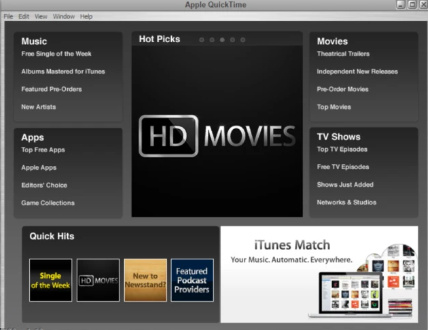
用 QuickTime Player 將 DivX 轉為 MP4:
- 1.在 QuickTime Player 中打開 DivX 檔案。
- 2.轉到檔案 > 匯出 > 匯出為影片。
- 3.從「使用」下拉菜單中選擇 MP4 作為匯出格式。
- 4.單擊「保存」開始轉換過程。
使用 QuickTime Player 的優缺點:
優點
- 方便,可在所有 Mac 上使用
缺點:
- 對轉換設定的控制有限
- 處理速度較慢
雖然 QuickTime Player 提供了基本的解決方案,但對於尋求高級定製選項或更快處理速度的使用者來說,它可能並不理想。
三、 將 DivX 轉為 MP4 的在線方法
對於喜歡基於網絡的解決方案的使用者,有幾個在線平臺提供 DivX 到 MP4 的轉換服務。CloudConvert 就是其中之一。
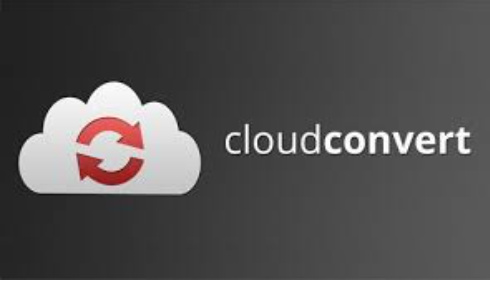
對於喜歡基於網絡的解決方案的使用者,有幾個在線平臺提供 DivX 到 MP4 的轉換服務。CloudConvert 就是其中之一。
- 1.訪問 CloudConvert 網站。
- 2.點擊「選擇檔案」,選擇你要轉換的 DivX 檔案。
- 3.選擇 MP4 作為「格式」。
- 4.點擊「開始轉換」啟動轉換過程。
在線轉換方法的優缺點:
優點
- 可在任何有網路的地方使用。
- 無需下載或安裝軟體
- 對於較小的檔案大小,我們通常提供免費轉換。
缺點:
- 檔案大小可能有限制,可能妨礙轉換較大的 DivX 檔案。
- 上傳和下載檔案可能比較費時,尤其是網路連線速度較慢的情況。
- 將影片檔案上傳到第三方伺服器時,可能會產生安全問題。
- 對轉換過程和最終檔案質量的控制有限。
四、 如何選擇將 DivX 轉為 MP4 的最佳方法
將DivX轉換為MP4的最佳方式取決於你的需求和偏好。
- HitPaw Univd是一個多功能和使用者友善的選擇,它為 Windows 使用者提供了豐富的功能和快如閃電的轉檔速度。其直觀的界面讓所有人都能使用,廣泛的格式支持確保你能將 DivX 轉換全部至 MP4 以外的其他各種格式。
- Windows 上的 HandBrake 提供了免費和直接的解決方案,但與付費軟體相比,學習曲線較陡,自定義選項有限。
- Mac 上的 QuickTime Player 提供了方便的內置選項,但由於缺乏高級功能和處理速度較慢,不太適合需要更多控制或更快轉換的使用者。
- CloudConvert 等在線轉換工具提供了可訪問性,但在檔案大小、安全問題和過程控制方面存在限制。
結論
最終,最適合你的選擇取決於你的個人需求。如果你把方便性和使用者友好性放在首位, HitPaw Univd (HitPaw Video Converter)就是你的最佳選擇。選擇將 DivX 檔案轉換為 MP4 的最佳方法,享受無任何兼容性問題的影片內容吧。









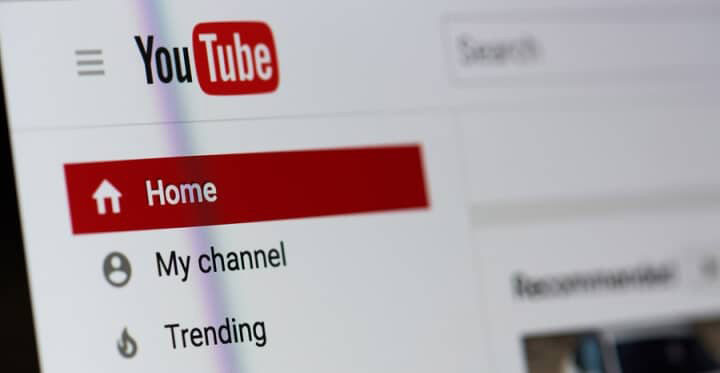


分享文章至:
選擇產品評分:
Joshua
HitPaw 特邀主編
熱衷於分享3C及各類軟體資訊,希望能夠透過撰寫文章,幫助大家瞭解更多影像處理的技巧和相關的AI資訊。
檢視所有文章留言
為HitPaw留下您的寶貴意見/點評